蓝牙耳机蓝牙连接不上怎么办 蓝牙耳机无法配对怎么办
时间:2023-10-10 来源:互联网 浏览量:
蓝牙耳机蓝牙连接不上怎么办,蓝牙耳机作为一种便捷的音频设备,因其无线连接和便携性备受消费者青睐,有时我们可能会遇到蓝牙耳机无法连接或配对的问题,这不仅会影响我们的使用体验,还会带来一些困扰。当蓝牙耳机无法连接或配对时,我们应该如何解决这些问题呢?本文将为您提供几种解决办法,帮助您解决蓝牙耳机连接问题。
具体方法:
1.先将蓝牙耳机长按关机键调至关机状态(不同耳机拥有不同的关机方法)。

2.之后将手机解锁,打开【设置】,进入设置页面。
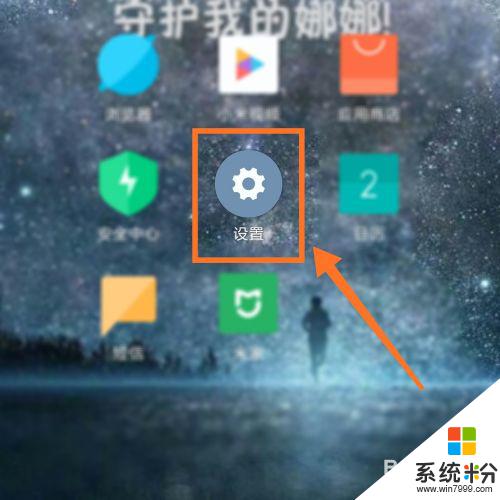
3.在设置中,找到【蓝牙】一栏,点击进入蓝牙页面。
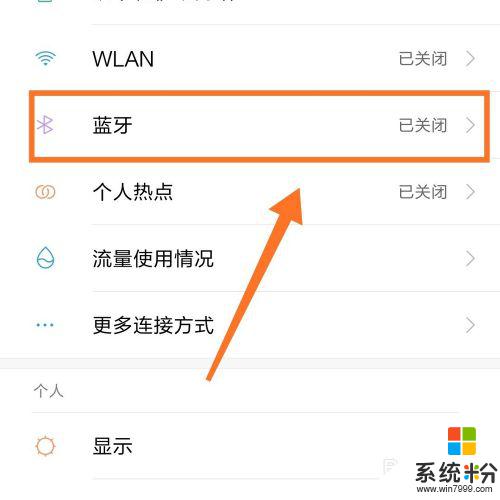
4.此时,我们将蓝牙一栏滑向右边开启蓝牙。
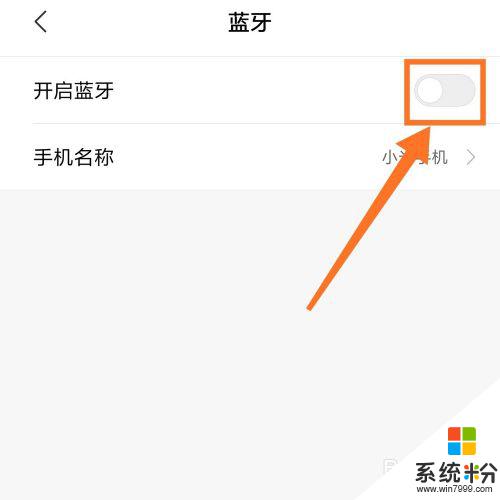
5.开启蓝牙后,将蓝牙耳机长按开机键打开。开启后在手机上大约等待1分钟左右。

6.一分钟后,点击屏幕最下方刷新蓝牙可连接设备页面。

7.此时,将显示可连接的蓝牙,我们找寻到要连接的蓝牙耳机连接即可。
若还无法连接,请查看蓝牙耳机版本和手机蓝牙版本是否匹配。若不匹配,更换匹配版本的蓝牙耳机即可。
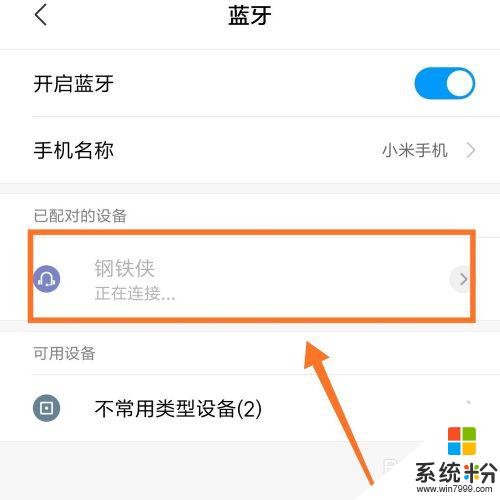
以上就是蓝牙耳机蓝牙连接不上的解决方法,如果你遇到这种情况,按照小编提供的步骤操作即可解决问题,非常简单快速。
我要分享:
相关教程
- ·我的蓝牙耳机连接不上怎么办 蓝牙耳机配对不成功怎么办
- ·苹果一个耳机连接不上蓝牙 苹果手机蓝牙耳机连接不上怎么办
- ·汽车蓝牙为什么连接不上 手机蓝牙连接不上车载蓝牙怎么办 汽车蓝牙连接不上怎么办 手机蓝牙连接不上车载蓝牙怎么办
- ·iphone怎么配对蓝牙耳机 苹果蓝牙耳机配对教程
- ·蓝牙耳机配对没有声音 电脑蓝牙耳机连接成功但没有声音怎么办
- ·蓝牙取消配对了怎么办 蓝牙耳机取消配对后如何重新连接
- ·戴尔笔记本怎么设置启动项 Dell电脑如何在Bios中设置启动项
- ·xls日期格式修改 Excel表格中日期格式修改教程
- ·苹果13电源键怎么设置关机 苹果13电源键关机步骤
- ·word表格内自动换行 Word文档表格单元格自动换行设置方法
电脑软件热门教程
- 1 怎样通过无线让音箱播放手机中的音乐 通过无线让音箱播放手机中的音乐的方法
- 2 Windows无法验证发行者该如何解决 Windows无法验证发行者该怎么解决
- 3 Windows7无法开机显示0x000007B怎么办 w7开机蓝屏的原因
- 4微软Surface Pro 3美国学生特惠
- 5电脑前置面板连线错误
- 6语音对方听不到自己的声音怎么办 视频通话对方听不到自己说话怎么解决
- 7Call of Duty:Ghosts 显卡检测问题如何解决 Call of Duty:Ghosts 显卡检测问题解决方法
- 8家里网线端口面板(网线插座)怎样安装? 家里网线端口面板(网线插座)安装的方法有哪些?
- 9耳机如何来辨别真伪 用什么方法可以来识别耳机的真伪
- 10iPad Split View如何分屏 iPad Air分屏的方法?
